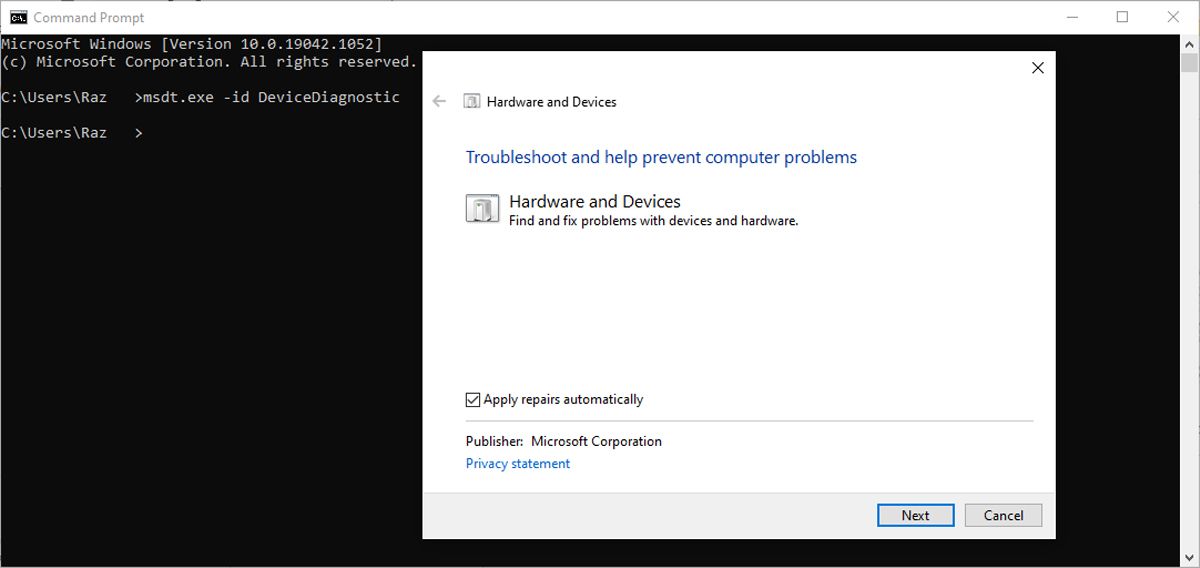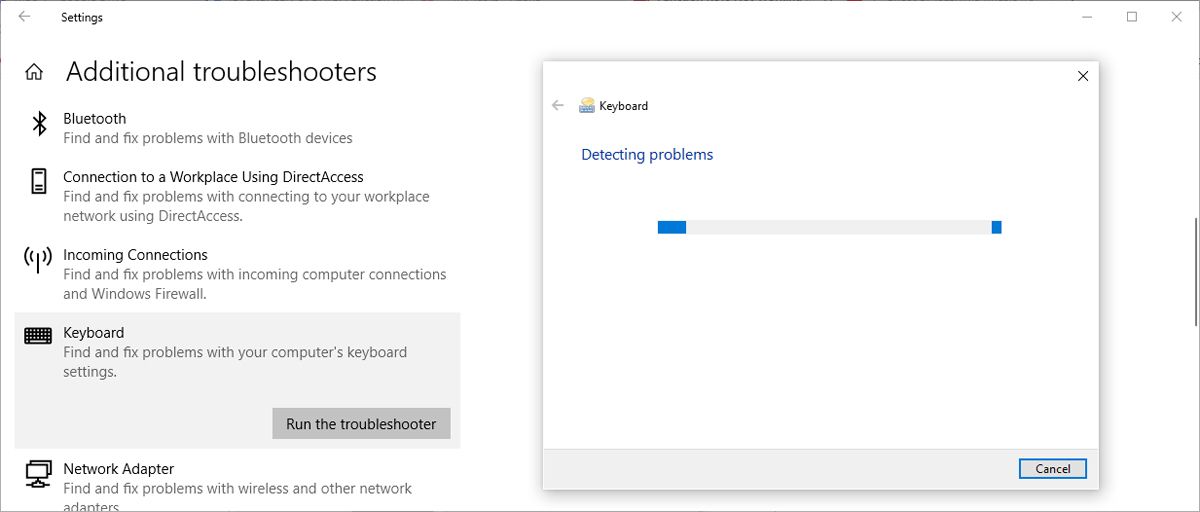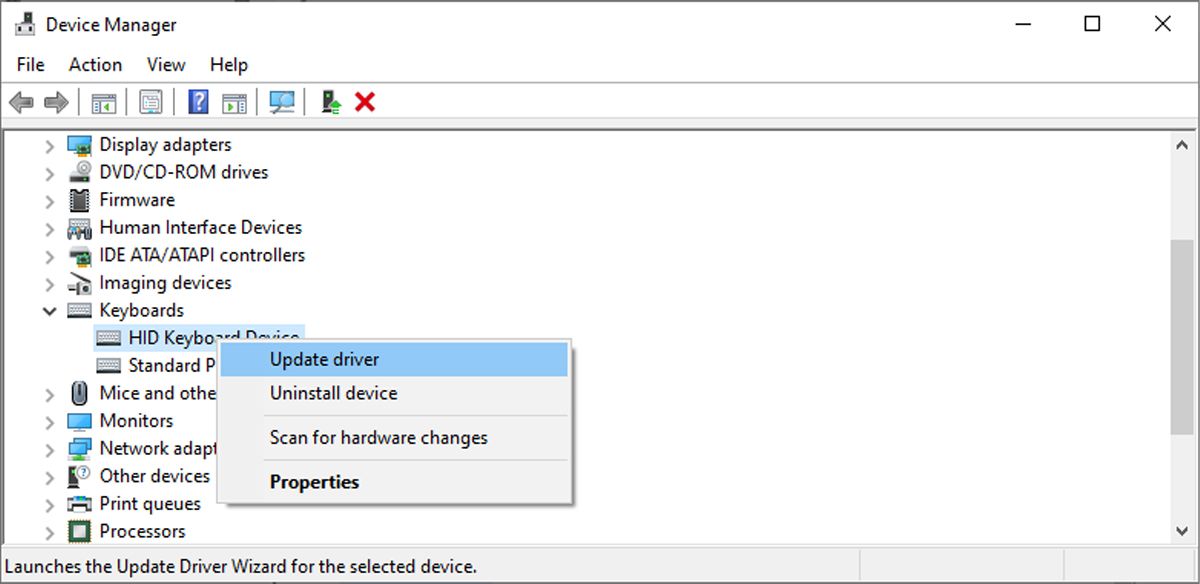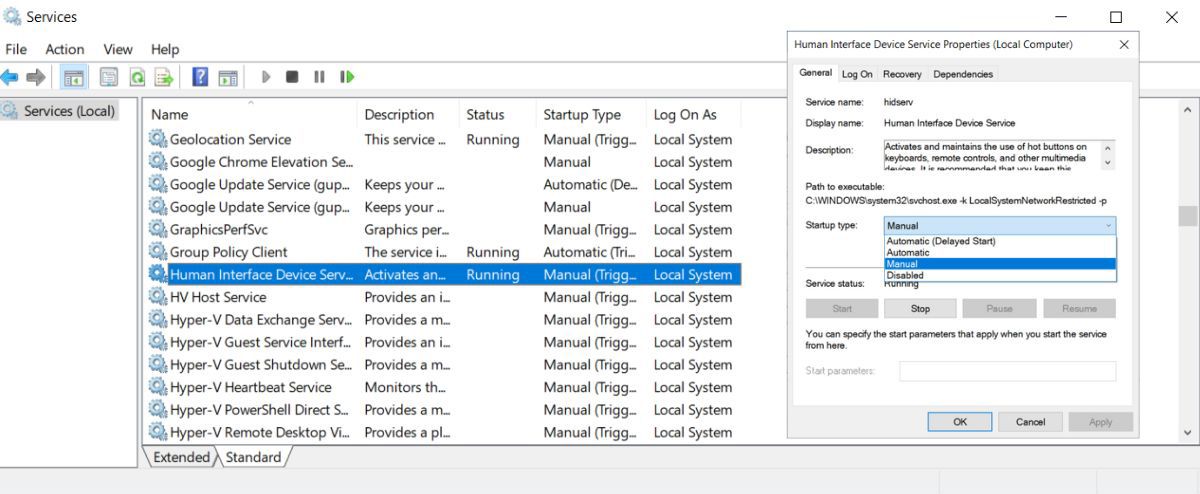.
As teclas de função oferecem uma maneira mais rápida e fácil de controlar vários recursos de hardware. Usando as teclas Fn você pode ajustar o brilho da tela, controlar o volume do alto-falante ou ligar e desligar o modo avião, entre muitas funções.
Mas às vezes eles param de funcionar e agora você precisa abrir o Action Center ou Configurações sempre que precisar ajustar as configurações do computador. Se isso acontecer com você, nosso guia o ajudará a consertar.
1. Certifique-se de que as teclas Fn não estejam bloqueadas
Na maioria das vezes, as teclas Fn pararam de funcionar porque alguém pressionou acidentalmente a tecla Bloqueio Fn chave. O Bloqueio Fn chave também afeta outras teclas de alternância, como Caps Lock ou Num Lock então é fácil descobrir se as teclas Fn estão bloqueadas.
No teclado, procure por um Fn, Bloqueio Fou Modo F chave. Dependendo do seu laptop, você deve pressionar uma vez ou pressionar e segurar por alguns segundos. Se isso não funcionar, pressione o Fn e Esc chaves ao mesmo tempo.
Em seguida, tente usar uma das teclas de função.
2. Verifique se há sujeira e fuligem no teclado
Se teclas Fn específicas ainda estiverem funcionando, pode ser um sinal para limpar o teclado. Se já passou tempo suficiente desde a última limpeza, pode haver poeira suficiente no teclado para impedi-lo de funcionar normalmente. Se você tiver conhecimento suficiente, poderá limpar seu laptop sozinho, desde que tenha as ferramentas certas.
Além disso, se você conectou um teclado ao computador, tente estas soluções rápidas:
- Desconecte e reconecte o teclado.
- Para um teclado Bluetooth, remova a bateria, aguarde alguns minutos e reconecte-a.
- Conecte seu teclado a um computador diferente e verifique se as teclas Fn estão funcionando agora.
3. Execute o solucionador de problemas de hardware e dispositivos
Em versões mais antigas do Windows, você poderia ter acessado a solução de problemas de hardware e dispositivos por meio do Painel de Controle. Agora, você precisa de uma linha de comando para acessá-lo. Aqui está como você pode fazer isso:
- No Começar barra de pesquisa do menu, procure por prompt de comando e selecione o Melhor partida.
- Tipo msdt.exe -id DeviceDiagnostic.
- Imprensa Digitar. Isso abrirá o solucionador de problemas de hardware e dispositivos. Em sua janela, clique Próximo para iniciar o processo de solução de problemas
4. Execute o solucionador de problemas de teclado
Se a solução de problemas de hardware e dispositivos não foi suficiente para resolver o problema e fazer as teclas Fn funcionarem novamente, há outra ferramenta do Windows que você pode usar. Desta vez, você pode acessá-lo em Configurações.
- Abrir Configurações e vá para Atualização e segurança.
- No painel esquerdo, selecione Solucionar problemas.
- Clique Solucionadores de problemas adicionais.
- De Encontre e corrija outros problemasclique Teclado> Execute o solucionador de problemas.
5. Desligue as teclas de filtro
No Windows, o recurso Filtrar teclas foi projetado para impedir pressionamentos repetidos de teclas. No entanto, desativá-lo pode ter um impacto positivo na funcionalidade das teclas Fn.
Confira as maneiras de ativar ou desativar as teclas de filtro no Windows para obter instruções sobre como desativá-las.
6. Atualize os drivers do seu teclado
É possível que as teclas Fn tenham parado de funcionar devido a um driver desatualizado, danificado ou corrompido. Nesse caso, atualizar o driver do teclado deve resolver o problema.
Siga estas etapas para atualizar o driver do teclado com o Gerenciador de dispositivos:
- Clique com o botão direito Começar e selecione Gerenciador de Dispositivos.
- Estender a Teclado lista.
- Clique com o botão direito no driver e selecione Atualizar driver.
- Escolha o Pesquise drivers automaticamente > Procure drivers atualizados no Windows Update.
Se você deseja baixar o driver do teclado do site do fabricante, certifique-se de obter o driver correto para sua versão do Windows e tipo de processador.
7. Verifique o serviço do dispositivo de interface humana
O serviço Dispositivo de Interface Humana ativa e monitora o uso de botões de atalho, controles remotos e dispositivos multimídia. Portanto, se as teclas de função pararam de funcionar, é provável que um aplicativo de terceiros tenha desativado esse serviço. Felizmente, você pode executá-lo novamente com apenas alguns cliques.
Na barra de pesquisa do menu Iniciar, pesquise Serviços e selecione Executar como administrador. Em seguida, clique duas vezes no Dispositivo de interface humana serviço. Definir Tipo de inicialização para Manual e clique Aplicar> OK para salvar as novas alterações do sistema.
Em seguida, reinicie o computador e verifique se o problema foi resolvido.
Traga de volta a conveniência das teclas Fn
Aí está: uma lista de soluções rápidas e fáceis para consertar as teclas Fn do seu computador. No entanto, há uma chance de que a funcionalidade padrão das teclas Fn não funcione para você. Nesse caso, você deve saber que pode alterar a função das teclas Fn no seu computador Windows.
.